U bent hier:
Engels leren met Duolingo op Android of iPhone/iPad
Artikel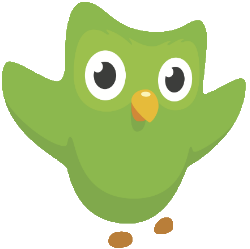
Leer gratis en gemakkelijk Engels met de app Duolingo op uw smartphone of tablet. Lees hoe de app werkt, maak een gratis account aan en leer meer talen.
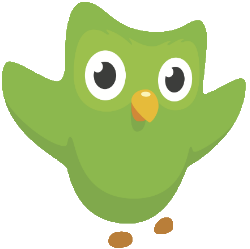
Duolingo
Met de app Duolingo leert u spelenderwijs Engels (of een andere taal). De app is beschikbaar voor zowel Android als iPhone of iPad. Oefen elke dag een paar minuten en na verloop van tijd spreekt u een aardig mondje Engels. De cursussen zijn speels van opzet. Via plaatjes leert u eenvoudig nieuwe woorden. De uitspraak wordt geoefend door zinnen na te zeggen en de woordenschat uitgebreid door vertalingen van zinnen in de taal die u wilt leren. Na het voltooien van een niveau gaat u verder met een hoger niveau. Ook biedt Duolingo een test aan waarmee u kunt bewijzen dat u de stof uit de vorige lessen beheerst.
Engels leren met Duolingo
Vanuit het Nederlands is de cursus Engels beschikbaar. Start deze cursus als volgt:
- Tik op de app Duolingo om hem te openen.
- Tik op Kies een taal (Android) of op Direct beginnen (iPhone/iPad).
- Tik onder 'Voor sprekers van (het) Nederlands' op Engels > Verder.
- Duolingo stelt eventueel een paar vragen, zoals hoe u Duolingo hebt ontdekt, hoe goed u de taal al beheerst en waarom u deze taal leert. Tik steeds op het gewenste antwoord en vervolgens op Verder. Tik bijvoorbeeld op Anders > Verder.
- Er verschijnt een cursusoverzicht. Tik op Verder.
- Kies het aantal minuten dat u per dag aan studie wilt besteden. Er zijn vier keuzes: Ontspannen (3 min. op Android of 5 min. op iPhone/iPad), Standaard (10 min.), Serieus (15 min.) en Intensief (30 min. op Android en 20 min. op iPhone/iPad).
- Tik op Verder.
- Op de iPhone of iPad wordt er gevraagd of Duolingo berichten mag sturen. Op deze manier herinnert de app u om uw dagelijkse doel te halen. Dit is het aantal minuten dat u wilt besteden aan het leren van de taal. Tik op Sta toe als u dit handig vindt. Tik op Sta niet toe om geen meldingen te krijgen.
- Kies een pad door te tikken op Leer je voor het eerst Engels > Verder of Beheers je al wat Engels? > Verder. In het tweede geval tikt u op Test starten (Android) of Begin (iPhone/iPad) en volgt een korte test. Voor de eerste optie gekozen? De eerste les begint meteen. Wij kiezen de eerste optie.
- Als eerste opdracht verschijnt een serie plaatjes, waarbij u de juiste vertaling moet aantikken. Doe dat, en een stem spreekt het gekozen Engelse woord uit. Moet u een Nederlands woord aantikken, laat dan Duolingo het Engelse woord uitspreken. Tik daarvoor op het pictogram van een luidspreker.
- Tik op Controleer om te kijken of het antwoord goed is.
- Via een geluidssignaal en een melding op het scherm laat de app weten of het antwoord correct was. Vervolg de rest van de cursus door op Verder te tikken. Mogelijk krijgt u na afloop een beloning, tik dan op Gratis activeren.
- Na de eerste les kunt u een profiel aanmaken zodat uw voortgang opgeslagen wordt. Tik op Profiel maken.
- Log in met uw Facebook-, Google- of Apple-account of maak een profiel aan door een e-mailadres en wachtwoord in te vullen. Dit laatste doen wij.
- Vul uw leeftijd in en tik op Verder (Android) of Volgende (iPhone/iPad).
- Typ uw naam en tik op Verder (Android) of Volgende (iPhone/iPad).
- vul uw e-mailadres in en tik op Verder (Android) of Volgende (iPhone/iPad).
- Kies een wachtwoord.
- Tik op Profiel maken.
- Tik op Nee, bedankt om geen mails te krijgen van Duolingo.
- Tik op Nee, bedankt als u de vraag krijgt om Duolingo Plus een week gratis te gebruiken.
- Tik op Verder.
- Op de iPhone/iPad vraagt Duolingo of de app uw activiteit mag volgen. Tik op Vraag app om niet te tracken.
- Tik eventueel linksonder op het pictogram van een huisje om terug te keren naar start.
U kunt nu doorgaan met de cursus.
Andere taal leren
U kunt zich ook storten op een andere vreemde taal. Zo heeft Duolingo cursussen Frans, Duits, Zweeds, Turks, Spaans of Italiaans. Maar ook minder populaire talen als Hongaars, Esperanto, Oekraïens en Noors leert u via de app. Duolingo biedt regelmatig nieuwe talen aan. Een paar cursussen volgt u in het Nederlands: Frans en Duits. Maar de meeste cursussen zijn vooralsnog alleen in het Engels. Het is dus niet mogelijk om een cursus Italiaans in het Nederlands te volgen, maar wel vanuit het Engels. Doe dit zo:
- Tik linksboven op het pictogram van een vlag.
- Tik op Cursus.
- Tik eventueel op Meer.
- Tik onder de optie 'For English Speakers' (Android) of 'Voor sprekers van het Engels' (iPhone/iPad) de gewenste cursus aan. Tik bijvoorbeeld op Italian voor een cursus Italiaans.
- Tik op Verder.
- Tik op Wijzigen naar Engels. Let er wel op dat de hele app dan overschakelt naar het Engels.
- Tik op Learning Italian for the first time? > Continue.
- De eerste les begint. Tik op het juiste antwoord en vervolgens op Check.
- Tik op Continue om naar de volgende vraag te gaan.
Wat vind je van dit artikel?
Geef sterren om te laten zien wat je van het artikel vindt. 1 ster is slecht, 5 sterren is heel goed.
Meer over dit onderwerp
Rummikub spelen op de tablet of smartphone
Speel het populaire spel Rummikub ook op de iPad/iPhone en Android-toestellen.
Sudoku spelen op smartphone
Krantje bij de hand, potlood gereed en dan goochelen met cijfers op de puzzelpagina. Speel het spel ook op de smartphone.
Bekijk meer artikelen met de categorie:
Meld je aan voor de nieuwsbrief van SeniorWeb
Elke week duidelijke uitleg en leuke tips over de digitale wereld. Gratis en zomaar in de mailbox.